1、调出所有桌面,方法有二一:同时按下【Win徽标】和【Tab】键二:点击任务栏图示位置的图标
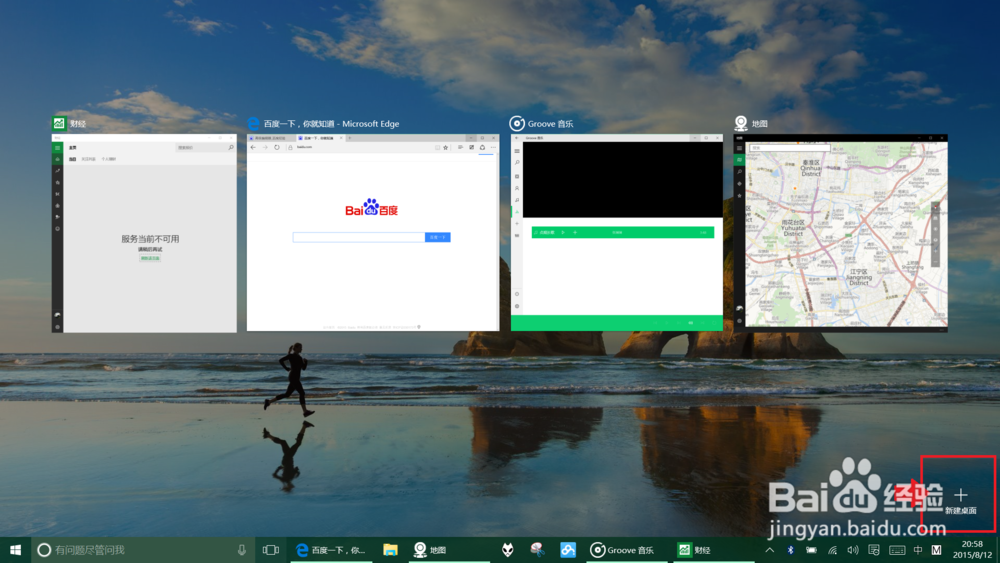
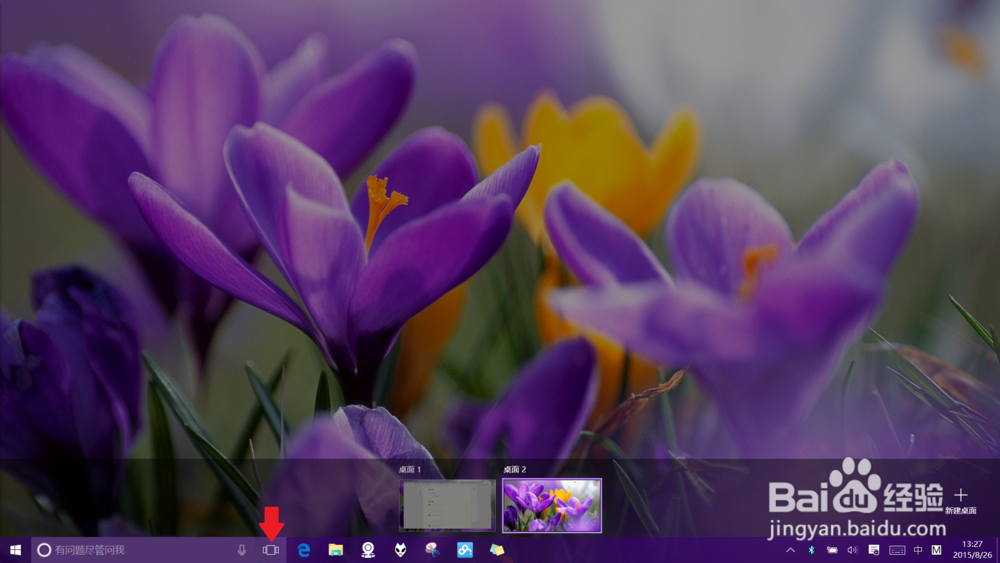
2、桌面调出后,可以点击屏幕右侧的【+新建桌面】建立更多的桌面
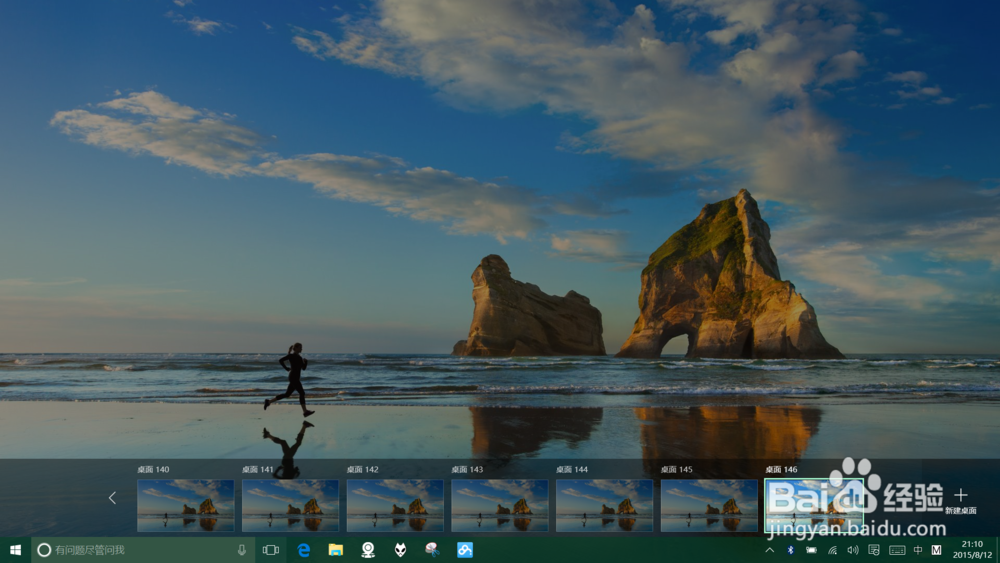
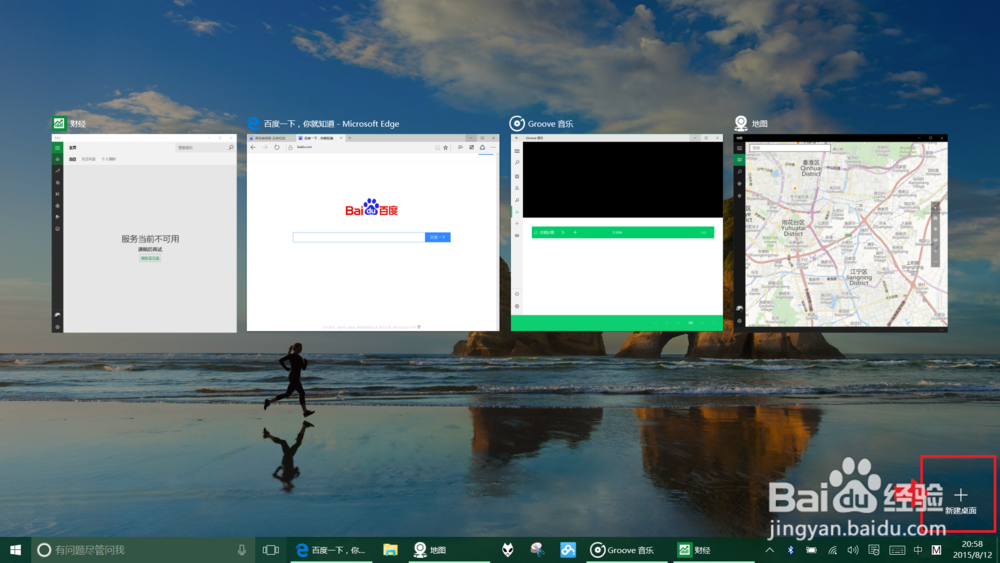
3、将鼠标指针移动到软件所在桌面,桌面将切换对应桌面的状态预览
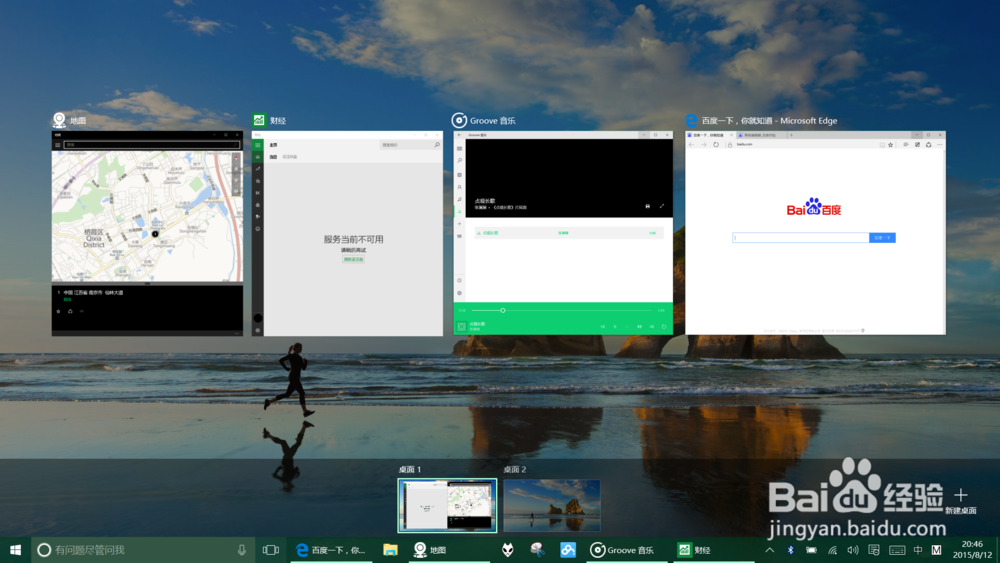
4、将鼠标移到要移动的软件上方,按住鼠标左键不放,拖动软件到目标桌面后松开左键完成蚨潍氢誊移动,此时还可以此类推移动其他软件。
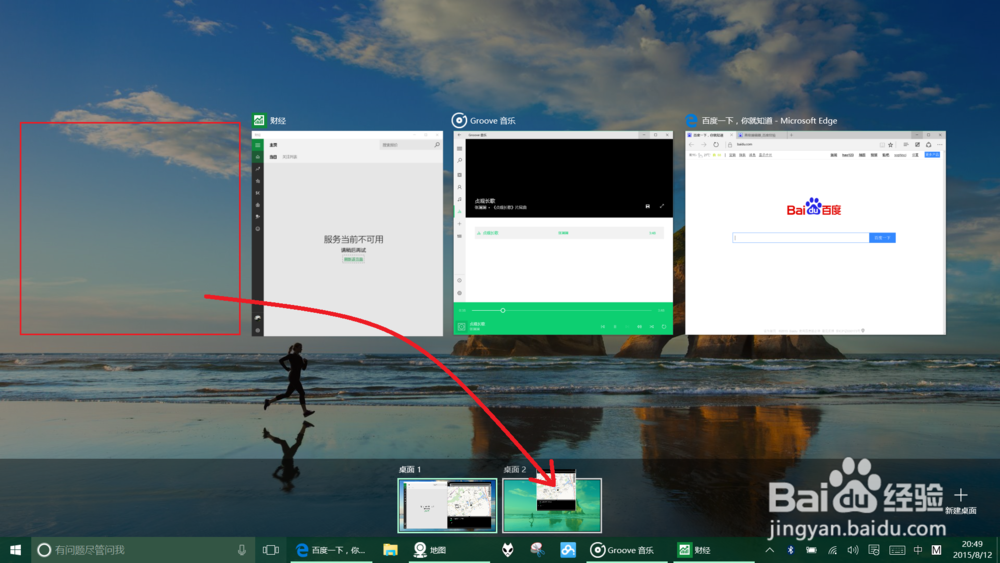
5、点选目标桌面可以发现软件已经完成移动
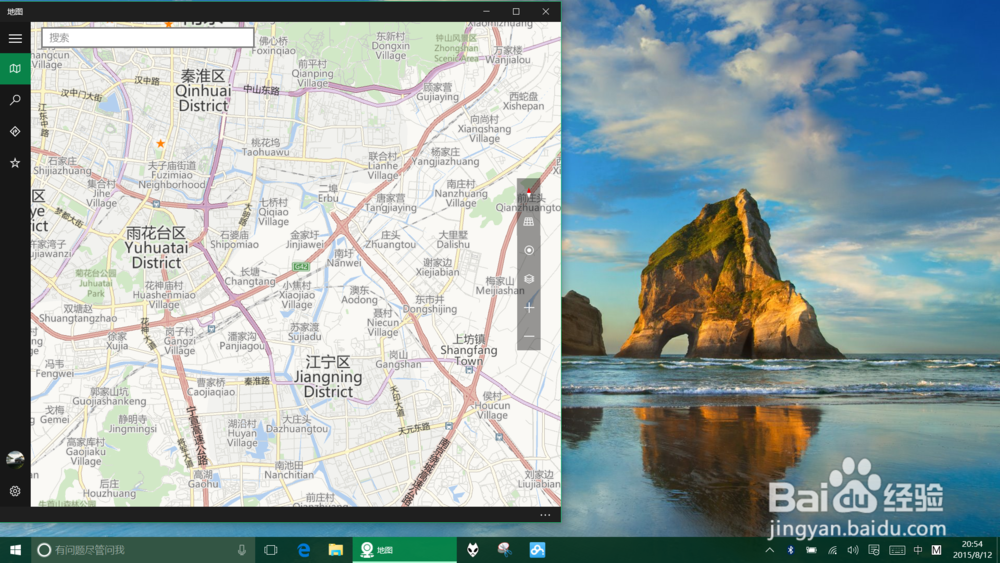

6、多个桌面如何进行快捷的切换呢?,其实只需同时按下【Ctrl】+【Win徽标】后点按左箭头键或右箭头键即可。如图

